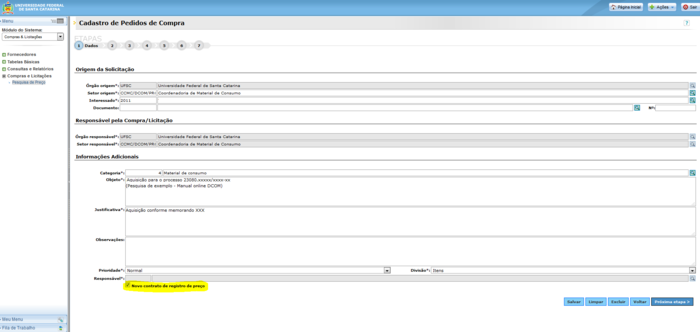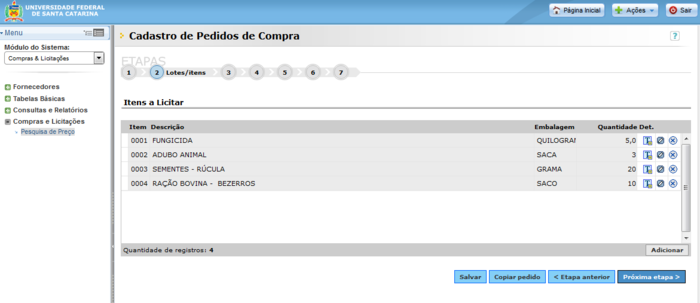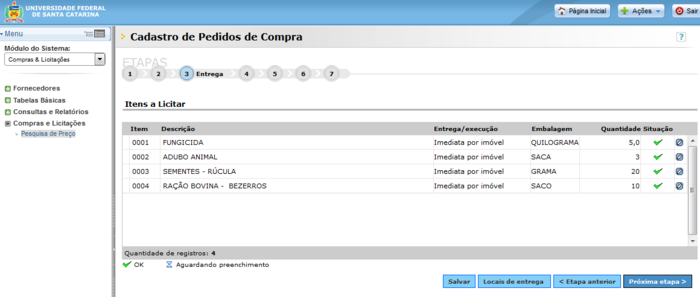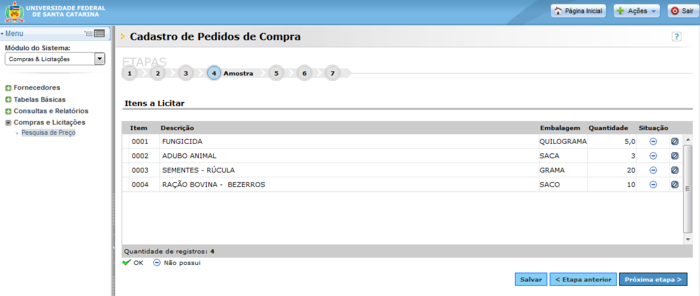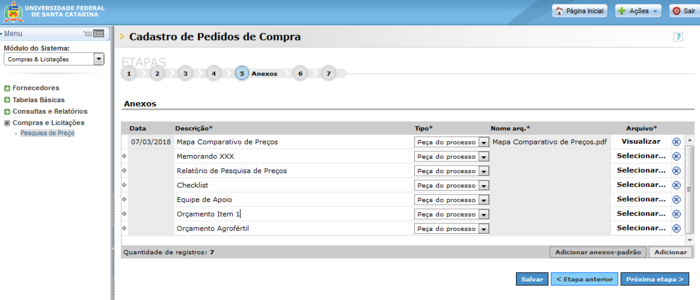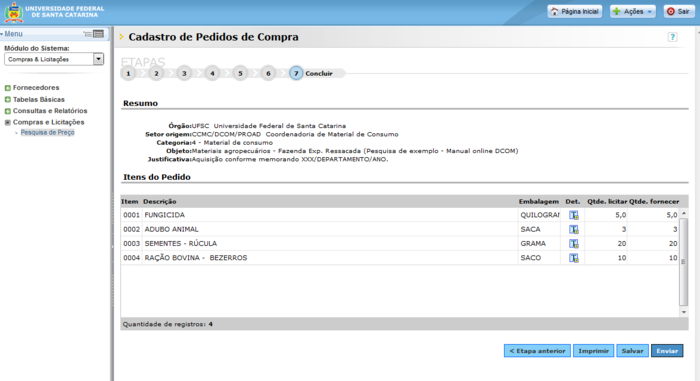Pedido de compra: Sete Passos
Passo 1: Cadastro de Pedidos de Compras
Nessa etapa o sistema importa as informações previamente inseridas na etapa de criação da pesquisa de preços. As informações deverão ser verificadas e, se necessário, complementadas. Não é necessário clicar no ícone “Novo contrato de registro de preços” nem preencher campos sem asterisco.
Após clicar em "Abrir pedido para complementar informações" (Figura "SCL - Pedido Gerado" - Etapa 7 (Pesquisa de Preços) a seguinte tela é mostrada:
Passo 2: Lotes/Itens
Nesta etapa o sistema apresenta os itens inseridos na etapa de pesquisa de preços. Confirmar as informações e prosseguir.
Em relação à criação de lotes, o SCL ainda não está preparado para a prática da funcionalidade.
Portanto, caso o requerente almeje a criação de lotes, deverá indicar no processo (em peça específica ou no próprio Memorando), para que a Coordenadoria responsável indique a formação dos lotes no momento da confecção do Termo de Referência.
Passo 3: Entrega
Nesta etapa o sistema apresenta os itens e os locais de entrega informados na etapa de pesquisa de preços. Confirmar informações e prosseguir.
Passo 4: Amostra
Esta etapa deve ser desconsiderada. Solicitações de amostra devem ser feitas em conformidade com o disposto na página 13 deste manual. Prosseguir para a próxima etapa.
Passo 5: Anexos
Nesta etapa devem ser inseridos os documentos necessários à instrução processual:
- a) Memorando de solicitação, assinado pelo ordenador de despesas;
- b) Orçamentos (orçamentos formais; orçamentos obtidos in loco; orçamentos obtidos via Internet ou no link <http://www.comprasgovernamentais.gov.br/>).
- c) E-mails que comprovem a solicitação e o recebimento de orçamentos formais obtidos;
- d) Declaração de não direcionamento de marca ;
- e) Formulário de indicação de equipe de apoio (1);
- f) Documento em que o requerente indique a formação de lotes e a referida justificação para a criação desses, se necessário;
- g) Outros documentos necessários, conforme modalidade de aquisição;
- h) Certidões negativas (2).
(1) Documentos necessários somente para compras por licitação.
(2) Documentos necessários somente para compras por dispensa ou inexigibilidade.
Passo 6: Documentos
Esta etapa deve ser desconsiderada. Os documentos necessários à instrução processual devem ser anexados na etapa 5 – Anexos. Prosseguir para a próxima etapa.
Passo 7: Concluir
Nesta etapa deve-se realizar a última conferência das informações inseridas. Após clicar em enviar, o pedido será direcionado à coordenadoria de compras correspondente, conforme informado no Passo 1 (categoria do pedido).